萬盛學電腦網 >> 圖文處理 >> Photoshop教程 >> ps入門教程 >> 怎麼利用PS設置打印優質照片?
怎麼利用PS設置打印優質照片?
如何打印優質照片
1、啟動軟件"文件"---"打開"選擇需要打印的照片
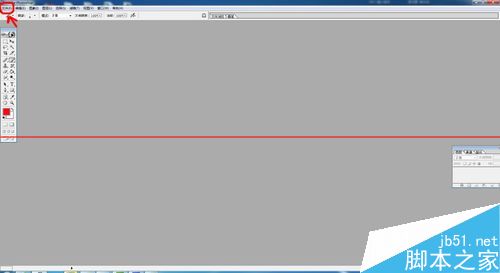
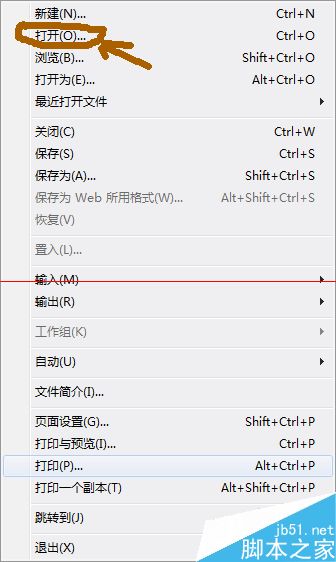
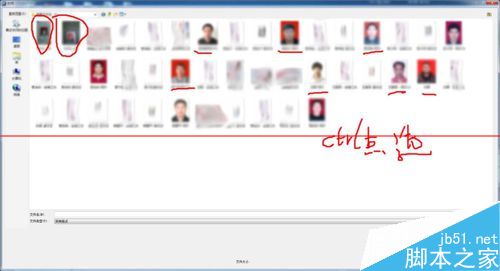
2、"文件"----"新建"在新建對話框內對文件命名,選擇打印尺寸,模式,內容選“白色”新建一個文檔
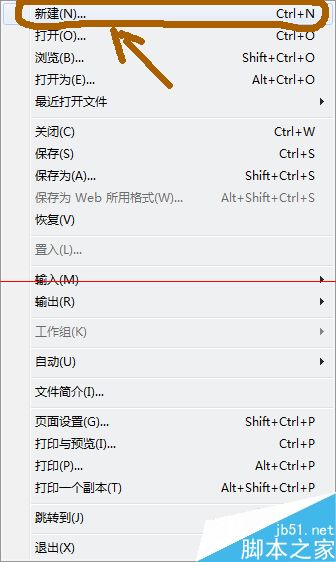
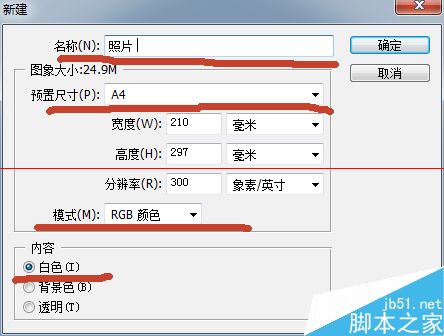
3、對需要打印的照片進行排版。
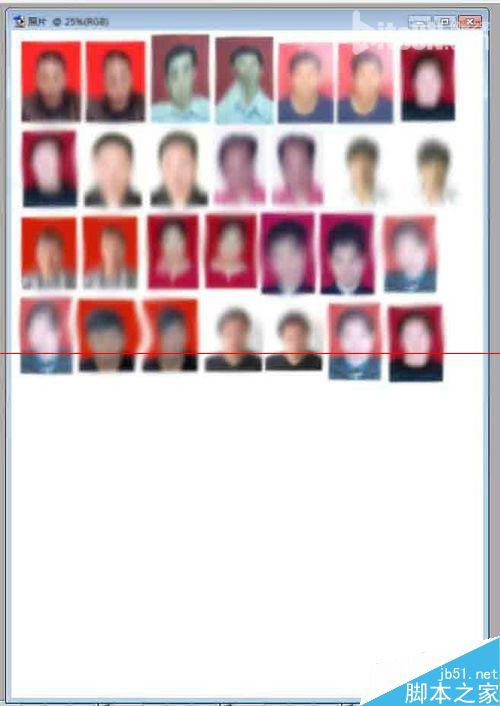
4、“文件”----“打印”進入打印對話框,選擇打印機,點開“屬性”
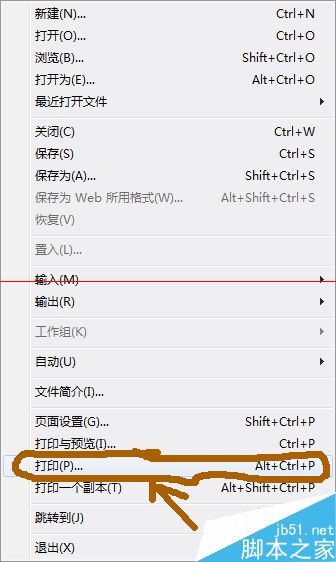
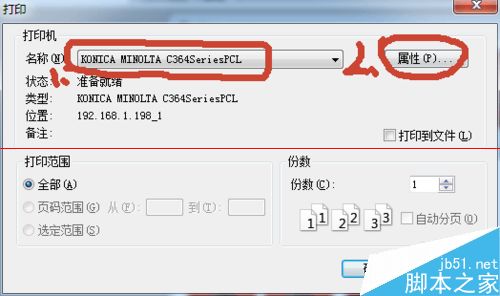
5、在“屬性”對話框,質量選項:優質照片,紙張類型:高質量光澤紙,尺寸:按照片紙的實際大小選擇,最後點擊確定這完成照片打印。
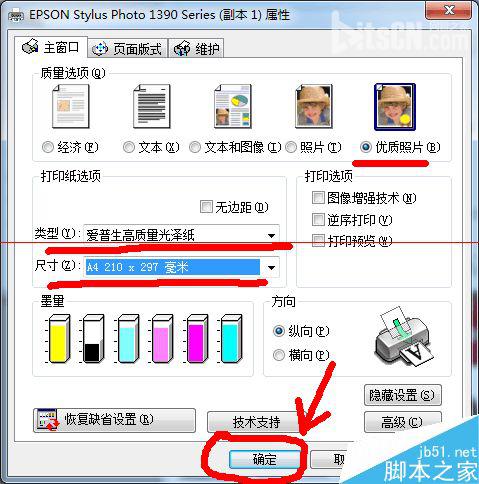
ps入門教程排行
軟件知識推薦
相關文章
copyright © 萬盛學電腦網 all rights reserved



